Solución de problemas del punto de acceso personal del iPhone: consejos para una conexión estable
En el mundo actual de múltiples dispositivos, utilizar la conexión a Internet de tu iPhone a través de un punto de acceso personal puede resultar increíblemente beneficioso. Sin embargo, es posible que te encuentres con algunas dificultades al intentar conectar tus otros dispositivos. Esta guía ofrece soluciones útiles para garantizar que puedas compartir fácilmente tu conexión a Internet y mantener todos tus dispositivos vinculados.
1. Activar y desactivar el punto de acceso personal y los datos móviles
¿Tiene problemas con su punto de acceso personal? Comience por desactivar y activar su punto de acceso personal y los datos móviles. Vaya a “Configuración” y seleccione “Datos móviles”.
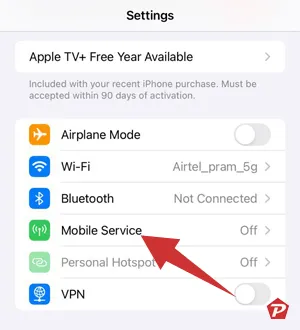
Aquí, cambia el interruptor “Datos móviles” a apagado y luego vuelve a encenderlo.
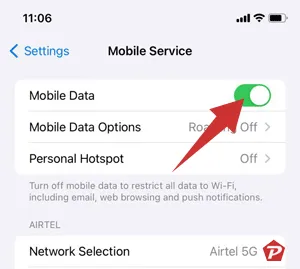
A continuación, busque “Punto de acceso personal” en el menú “Configuración” y desactive la opción “Permitir que otros se unan” y vuelva a activarla. Después de eso, intente volver a conectarse a su punto de acceso para obtener una conexión renovada.
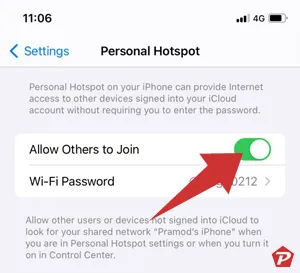
2. Habilitar Maximizar compatibilidad
Si los problemas persisten, acceda a “Configuración” y seleccione “Punto de acceso personal”. Active la función “Maximizar compatibilidad” para mejorar la compatibilidad de conexión, especialmente con dispositivos más antiguos.
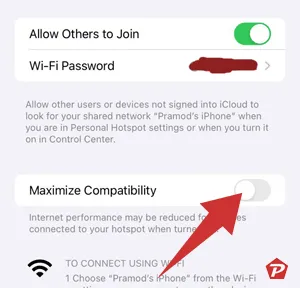
Al habilitar esta configuración, su conexión cambiará a la banda de 2,4 GHz en lugar de la banda más rápida de 5 GHz, lo que puede ralentizar un poco su conexión a Internet, pero permite que los dispositivos más antiguos se conecten con mayor facilidad. Después de realizar este cambio, intente volver a conectarse para ver si la conexión se estabiliza.
3. Verifica tu plan de datos
- Asegúrate de que esté activo: para usar tu punto de acceso, tu teléfono debe tener un plan de datos activo. Verifica su estado ingresando a la configuración de tu teléfono o contactándote con tu proveedor de servicios para confirmar tu saldo de datos y el estado de tu plan.
- Recarga si es necesario: si tu plan de datos se ha quedado sin saldo, necesitarás recargarlo para recuperar el acceso a las funciones del punto de acceso.
4. Confirme el estado de conexión con su operador
Algunos operadores móviles pueden limitar las funciones de punto de acceso en función del plan que hayas elegido. Si la opción de punto de acceso aparece en gris, es posible que se trate de una restricción de tu proveedor. ¡No te preocupes! Consulta el sitio web o la aplicación de tu operador para ver si se pueden activar las opciones de conexión compartida. También puedes comunicarte con el servicio de atención al cliente para aclarar este problema.
5. Desactiva tu VPN
A veces, una VPN puede interferir con las funciones de los puntos de acceso personales. Para solucionar este problema, vaya a “Configuración”, luego a “General” y, por último, seleccione “Administración de dispositivos y VPN”.
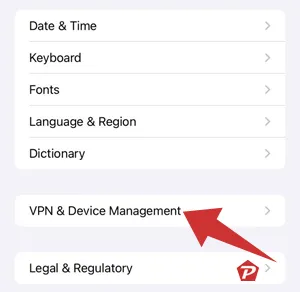
Desactive la VPN o deshabilítela a través de la aplicación de su proveedor de VPN. Esto podría aliviar los conflictos y mejorar la estabilidad de su conexión de punto de acceso personal.
6. Reinicia tu iPhone
Un método simple pero efectivo para solucionar varios problemas técnicos es reiniciar el iPhone. Mantén presionados los botones de encendido y de bajar el volumen hasta que veas el control deslizante de apagado. Deslízalo para apagar el dispositivo, espera unos momentos y luego mantén presionado el botón de encendido hasta que aparezca el logotipo de Apple. Alternativamente, puedes pedirle a Siri que “reinicie mi iPhone” para que se reinicie rápidamente.
7. Mantén tu iPhone actualizado
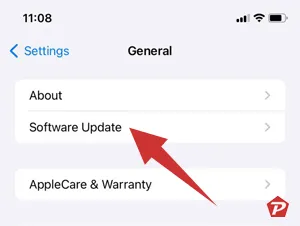
Es fundamental mantener actualizado el software de tu iPhone para mantener una funcionalidad óptima. Ve a “Configuración”, selecciona “General” y luego pulsa “Actualización de software”.
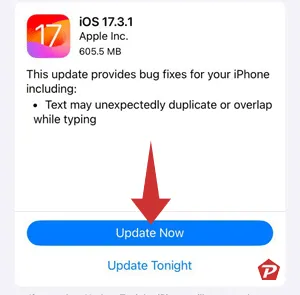
Si hay actualizaciones disponibles, haga clic en “Actualizar ahora” para asegurarse de que su dispositivo tenga las últimas mejoras, que pueden solucionar problemas de compatibilidad que afecten a su punto de acceso personal.
8. Pruebe métodos de conexión alternativos
Si sigues teniendo problemas, considera utilizar otros métodos de conexión. Una conexión directa desde tu iPhone a una Mac o PC a través de un USB puede proporcionar un enlace más sólido. También puedes explorar la conexión compartida por Bluetooth para establecer una conexión inalámbrica con otro dispositivo. Estas opciones alternativas pueden ser viables si tu punto de acceso personal sigue teniendo problemas.
9. Restablezca la configuración de su red
Si los problemas persisten, considere restablecer la configuración de red. Vaya a “Configuración”, luego seleccione “General” y elija “Transferir o restablecer iPhone”.
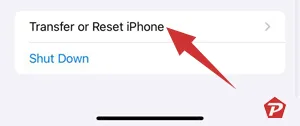
Seleccione “Restablecer” y toque “Restablecer configuración de red”.
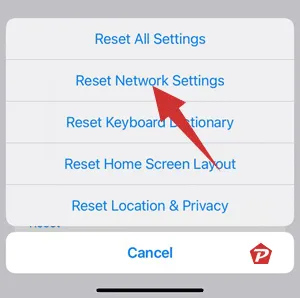
Tenga en cuenta que esta acción borrará todas sus configuraciones de red, así que tenga preparadas sus contraseñas de Wi-Fi.
10. No pongas tu iPhone en modo de suspensión
Al configurar el punto de acceso, asegúrate de no dejar que tu iPhone entre en modo de suspensión. Mantener el dispositivo activo durante este proceso ayuda a evitar problemas de conexión. Una vez que los dispositivos estén conectados, puedes dejar que tu iPhone entre en modo de suspensión, aunque debes tener en cuenta que puede consumir más batería en el proceso.
Conclusión
En resumen, es posible resolver los problemas con el punto de acceso de tu iPhone siguiendo estas pautas. De este modo, podrás disfrutar de una conexión a Internet estable y compartir sin esfuerzo los datos de tu teléfono con tus otros dispositivos.
Preguntas frecuentes (FAQ)
P: ¿Con qué frecuencia debo actualizar mi iPhone para evitar problemas con el punto de acceso?
R: Es mejor buscar actualizaciones periódicamente e instalar cualquier nueva actualización de software a medida que estén disponibles para garantizar que su punto de acceso personal siga siendo estable y compatible.
P: ¿Es posible utilizar mi punto de acceso personal con dispositivos más antiguos?
R: ¡Por supuesto! Si habilitas la opción “Maximizar compatibilidad” en la configuración de tu punto de acceso personal, podrás mejorar tu conexión con dispositivos más antiguos, lo que facilitará el uso compartido de Internet.
P: ¿Qué significa si mi opción de conexión compartida está inhabilitada?
R: Una opción de conexión compartida en gris puede indicar que tu operador ha desactivado esta función. Consulta las preguntas frecuentes de tu operador o comunícate con el servicio de asistencia para obtener ayuda para activar la conexión compartida.
P: ¿Qué debo hacer si mi punto de acceso personal aún no funciona después de probar estas soluciones?
R: Si los problemas persisten, considere restablecer su configuración de red o comunicarse con el soporte de Apple para obtener ayuda adicional.
P: ¿El uso de una VPN afecta la estabilidad de mi punto de acceso personal?
R: Sí, una VPN puede alterar la funcionalidad de su punto de acceso personal. Deshabilitarla temporalmente puede ayudar a resolver cualquier problema que surja.
P: ¿Necesito mantener mi iPhone activo mientras uso el punto de acceso personal?
R: Es recomendable mantener el iPhone activo durante la configuración de conexión inicial para evitar posibles problemas. Sin embargo, una vez conectado, puedes dejar que el dispositivo entre en modo de suspensión, pero ten en cuenta que esto puede aumentar el uso de la batería.
Crédito de las imágenes: Pcmobitech.com